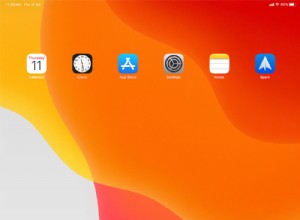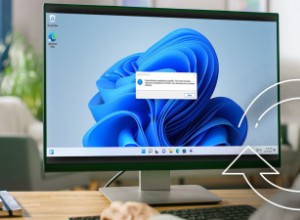مثل العديد من منصات المراسلة الأخرى ، يتضمن Snapchat محادثات جماعية. هذه الدردشات الجماعية سهلة الاستخدام وفريدة من نوعها بسبب ميزات المراسلة المحددة في Snapchat. ولكن ماذا لو كنت تريد إضافة أو إزالة أشخاص من مجموعة Snapchat الخاصة بك؟

لحسن الحظ ، يمكن القيام بذلك باتباع بعض الخطوات والطرق. في هذه المقالة ، سنرشدك عبر الخطوات اللازمة لإضافة وإزالة الأشخاص من مجموعات Snapchat الخاصة بك باستخدام أجهزة مختلفة.
على iPhone
المجموعات هي ميزة جديدة نسبيًا قدمتها Snapchat. يمكن للمستخدمين الآن إنشاء مجموعات تضم ما يصل إلى 31 شخصًا لمشاركة اللحظات والبقاء على اتصال. يمكنك إضافة أشخاص إلى الدردشة الجماعية الخاصة بك أثناء إنشاء مجموعة. لحسن الحظ ، يكون هذا واضحًا جدًا عند استخدام iPhone. وإليك كيفية القيام بذلك:
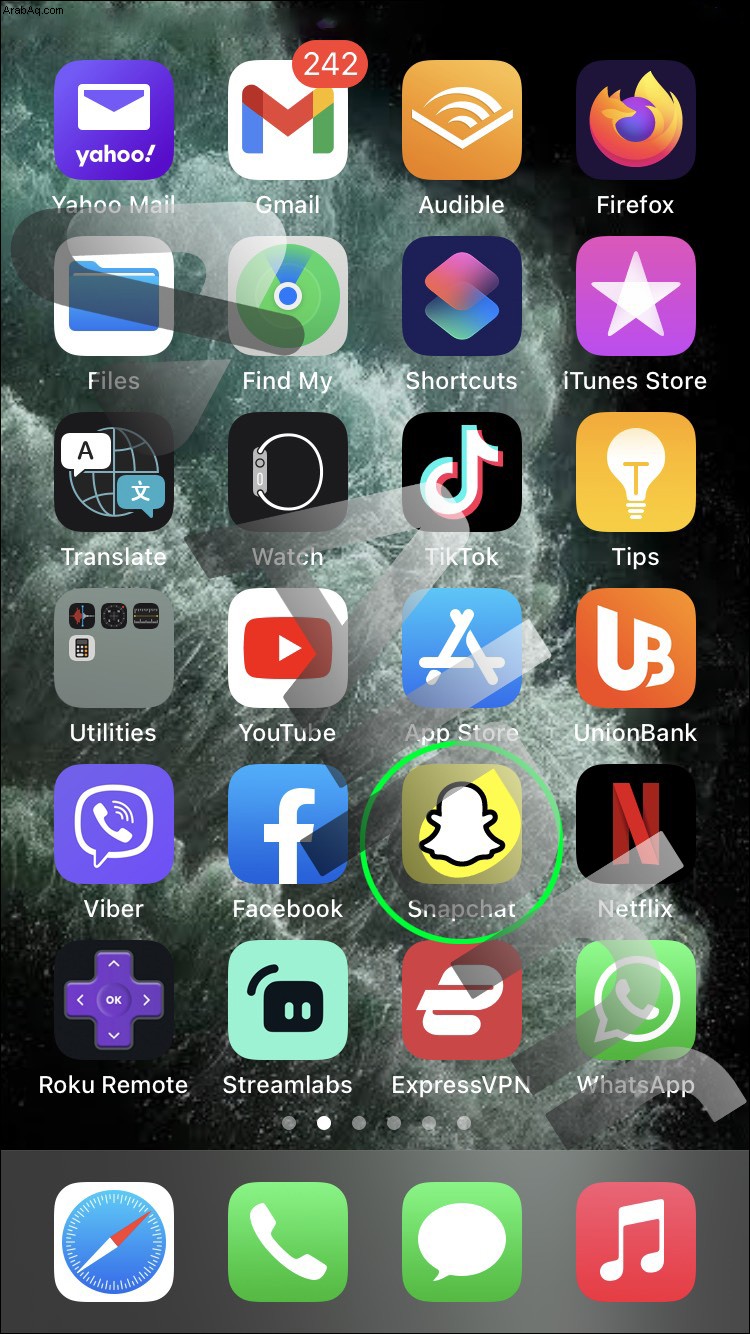
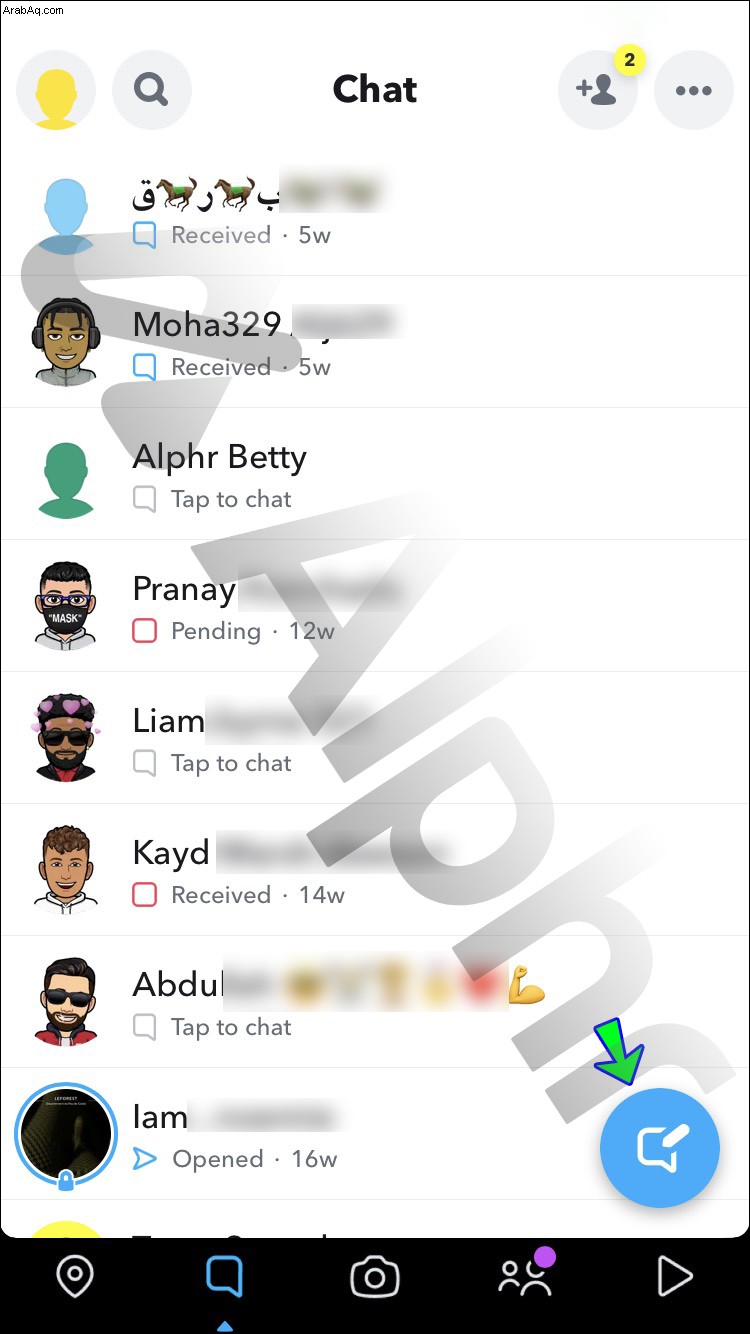
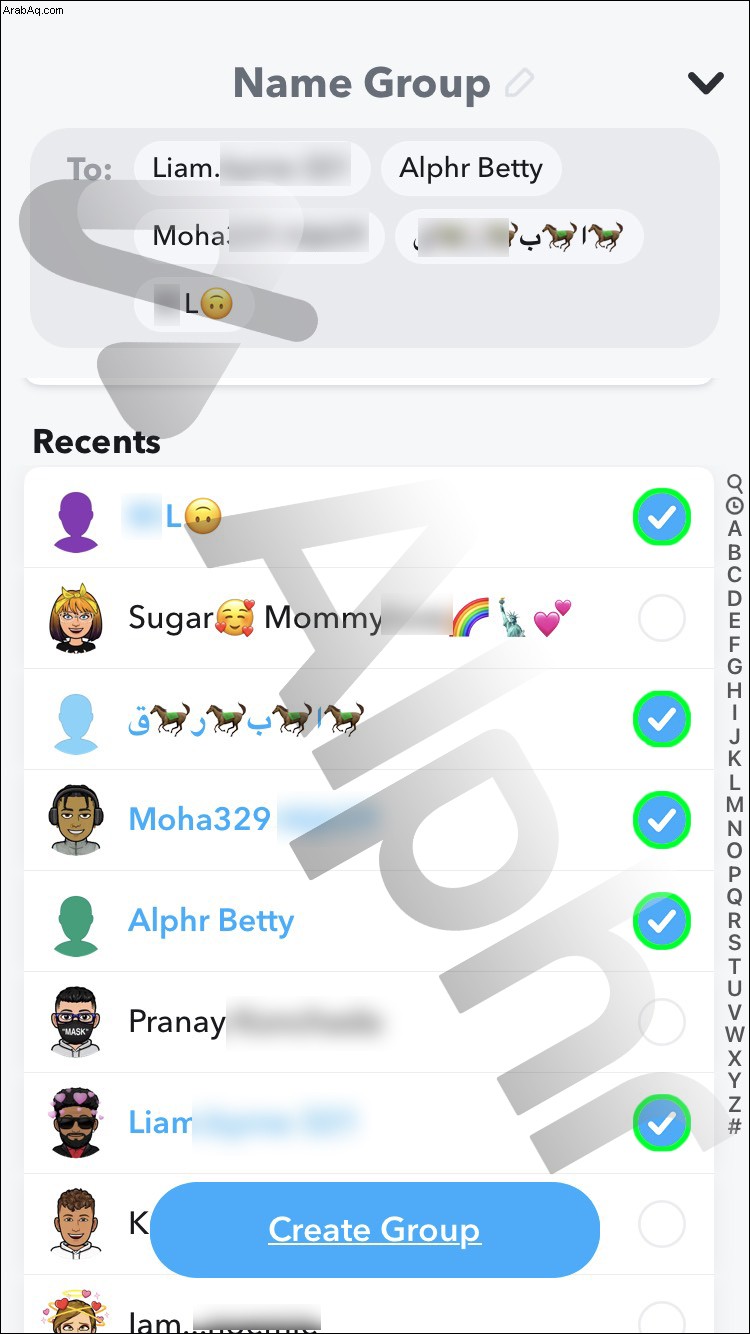
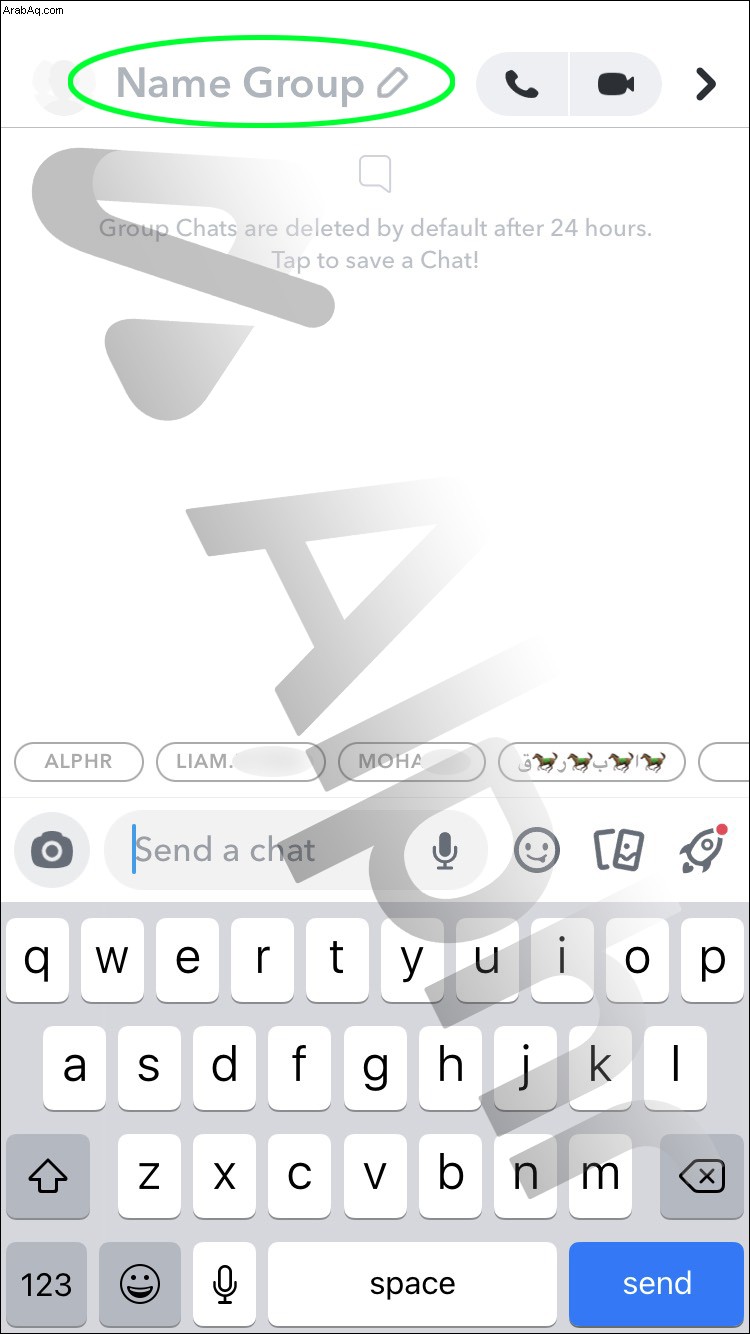
يمكنك أيضًا إضافة أشخاص لاحقًا إلى مجموعتك عن طريق تحرير المجموعة. للقيام بذلك ، اتبع الخطوات التالية:
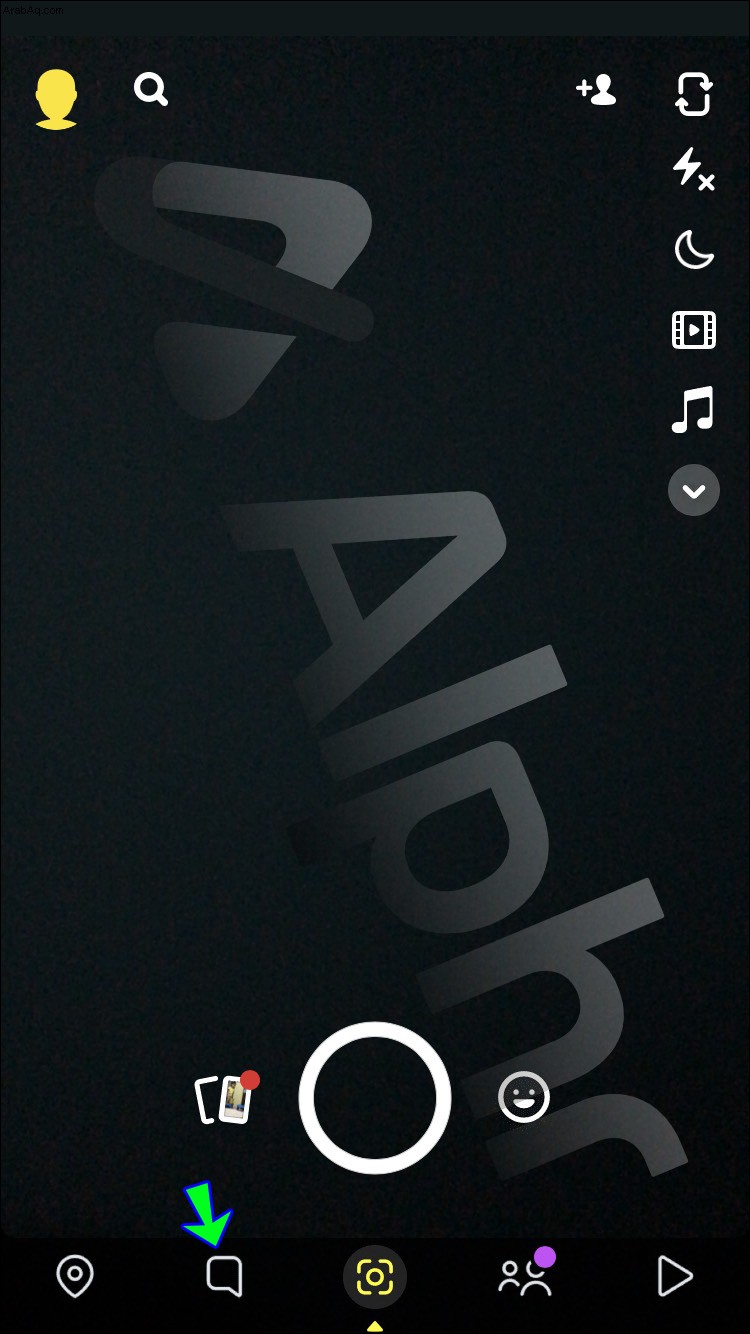
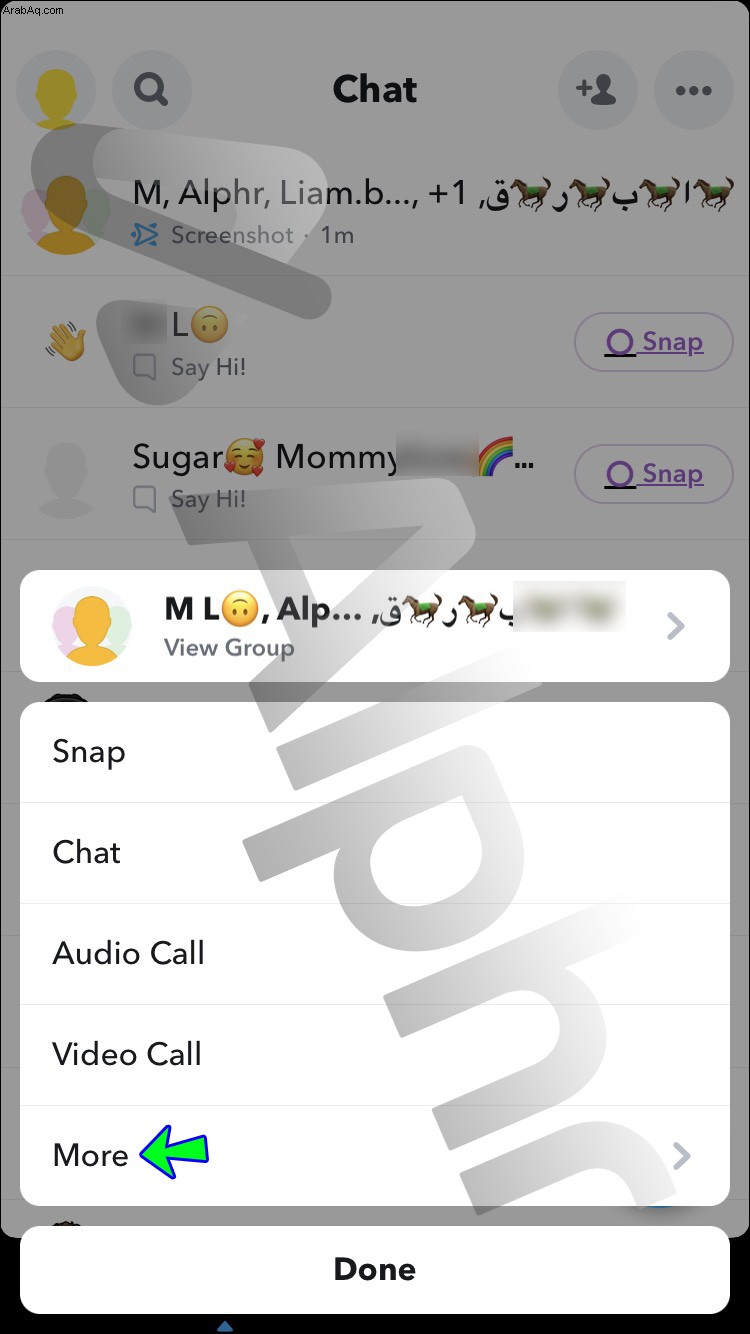
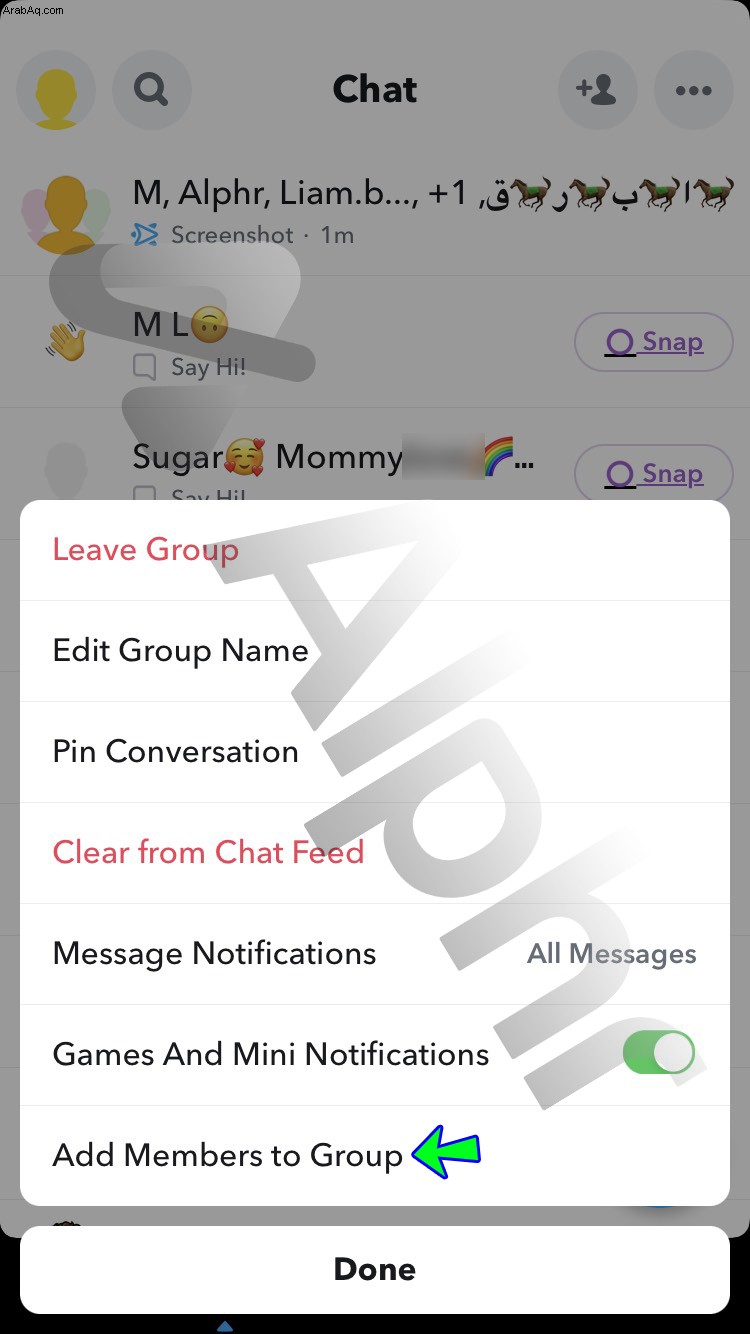
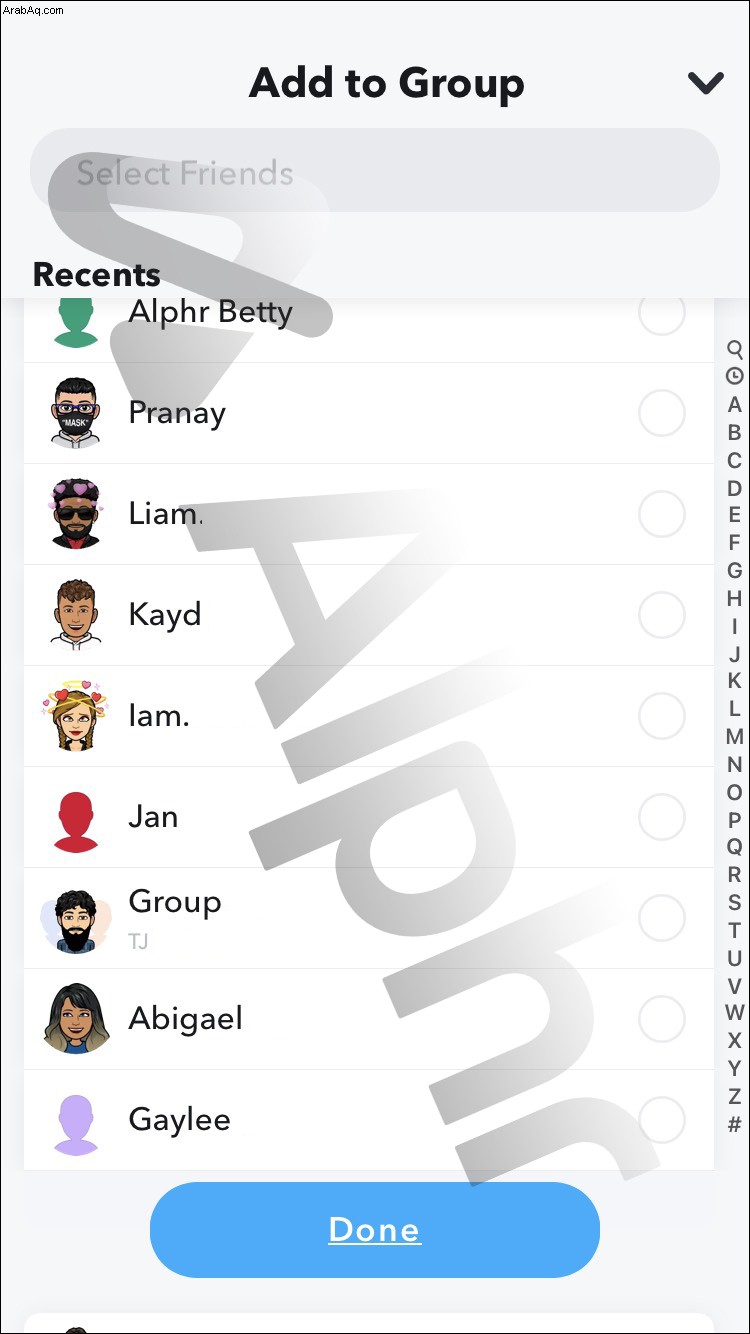
يمكنك رؤية جميع المستخدمين الموجودين حاليًا في مجموعتك من خلال زيارة إعدادات المجموعة. لعرض جميع أعضاء المجموعة ، انقر فوق رمز القائمة في الزاوية العلوية اليسرى. سيظهر كصورة رمزية للعضو الأول بالمجموعة ، مع اسم المجموعة. بالإضافة إلى ذلك ، يمكنك معرفة من هو النشط حاليًا في المجموعة من خلال إلقاء نظرة سريعة فوق لوحة المفاتيح على هاتفك.
علاوة على ذلك ، ستكون الدردشات الجماعية التي أضفت أشخاصًا إليها متاحة على شاشة الأصدقاء بشكل افتراضي. إذا كنت غير قادر على تحديد موقعه ، يمكنك استخدام خيار البحث. من الحقائق الممتعة أنه عند إنشاء دردشة جماعية أو الانضمام إليها ، يتم إنشاء قصة جماعية تلقائيًا.
عندما يتعلق الأمر بإزالة الأشخاص من مجموعة Snapchat ، فإن الأمور ليست بهذه البساطة. بالنسبة إلى الآن ، لا يوجد خيار لإزالة شخص ما بشكل مباشر. ومع ذلك ، هناك بعض الأشياء التي يمكنك القيام بها.
إنشاء مجموعة جديدة
يمكنك دائمًا تكوين مجموعة جديدة مع الجميع باستثناء المستخدم الذي تريد إزالته. ثم يمكن لأي شخص في المجموعة الجديدة الخروج من المجموعة الأصلية ، وترك الفرد غير المرغوب فيه. يعد هذا عدوانيًا سلبيًا إلى حد ما ، ولكنه قد يكون الخيار الوحيد إذا رفض الفرد المغادرة بمفرده.
اطلب منهم المغادرة
الطريقة الوحيدة التي يمكن بها إخراج شخص ما من المجموعة بشكل مباشر هي ترك الشخص المعني المجموعة بمفرده. لذا ، فإن مطالبة الشخص بمغادرة المجموعة يعد خيارًا. ومع ذلك ، قد ترغب في تجنب ذلك لأنه قد يؤدي إلى تصعيد الموقف في بعض الظروف. ولكن إذا كانوا على استعداد للذهاب ، فهذا يحل المشكلة ويسمح لك بإبقاء المجموعة على قيد الحياة.
دع المجموعة تنتهي
إذا لم تتم إضافة لقطات جديدة إلى المحادثة ، فستنتهي صلاحية المجموعة تلقائيًا وتختفي بعد 24 ساعة. لذلك ، إذا اخترت أنت والأعضاء الآخرون تجنب شخص معين في الدردشة الجماعية ، فيمكنك الجلوس والانتظار.
حظر المستخدم
سيؤدي حظر المستخدم إلى حذفه من المجموعة وكذلك حذفه من قائمة أصدقائك. لن يتمكن هذا الشخص من مراسلتك أو الوصول إلى حسابك. للقيام بذلك ، انتقل إلى ملف تعريف الشخص وانقر على النقاط الرأسية الثلاث. ستظهر قائمة وتضغط على "حظر" ، والتي ستكون مكتوبة باللون الأحمر. يمكنك لاحقًا إلغاء حظر المستخدم ، لكنه لن يكون صديقك على Snapchat بعد الآن ما لم تقم بإضافته مرة أخرى.
على جهاز Android
تطبيق Snapchat لأجهزة Android مماثل لتطبيق iOS. لذلك ، ستكون خطوات إضافة الأشخاص وإزالتهم إلى مجموعات Snapchat الخاصة بك متشابهة.
لإضافة شخص إلى مجموعة Snapchat على الفور ، الخطوات هي:
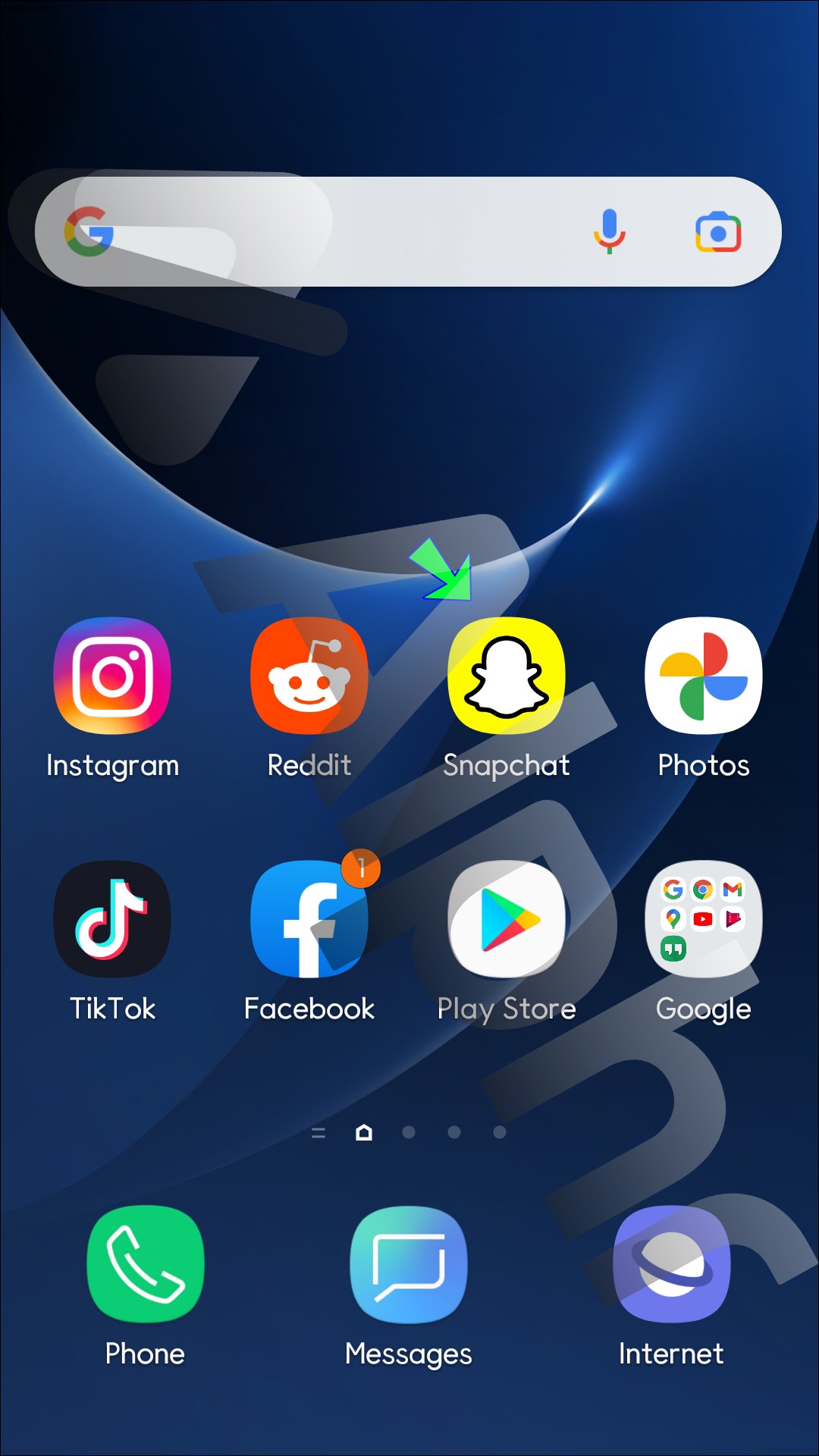
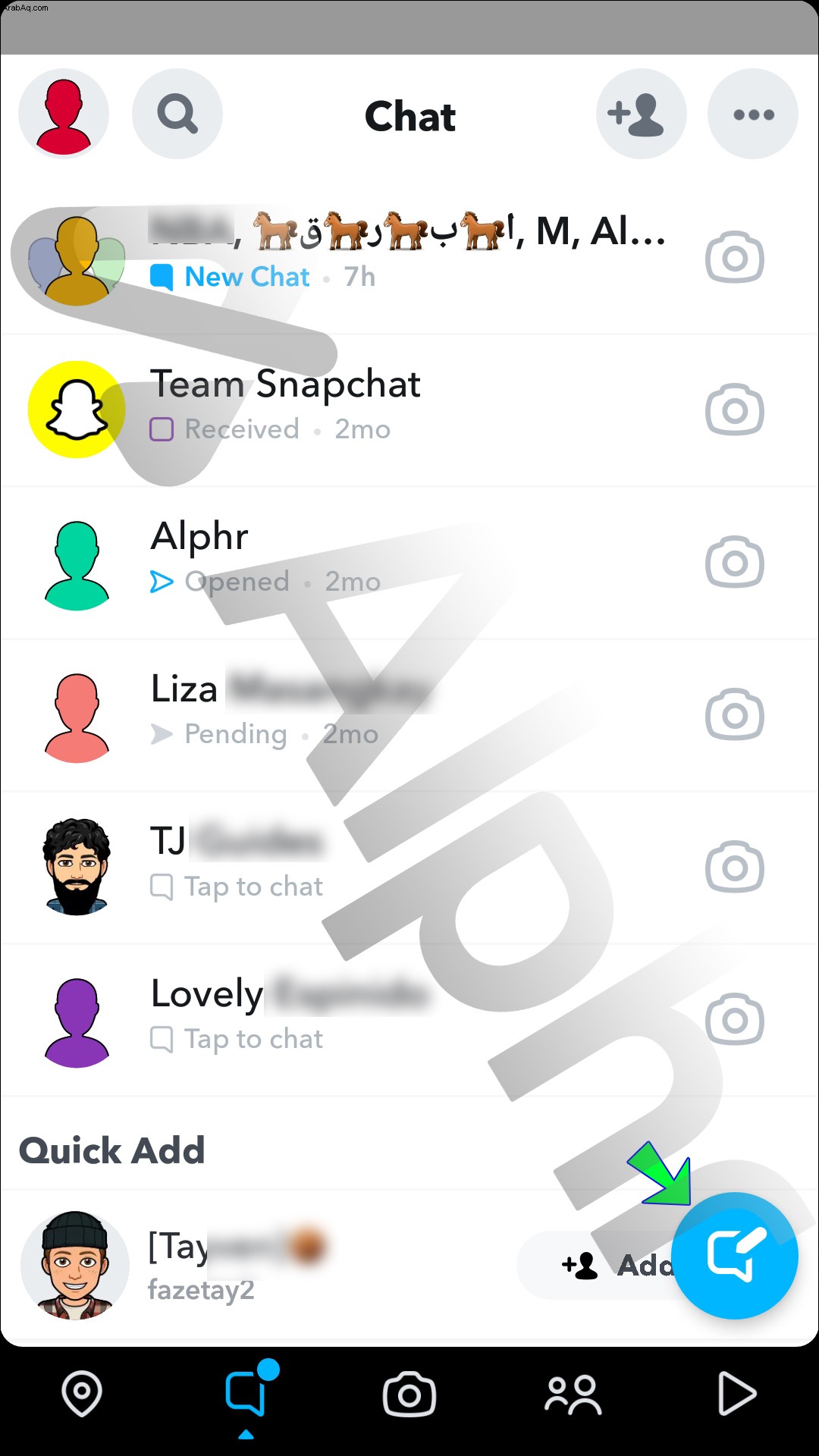
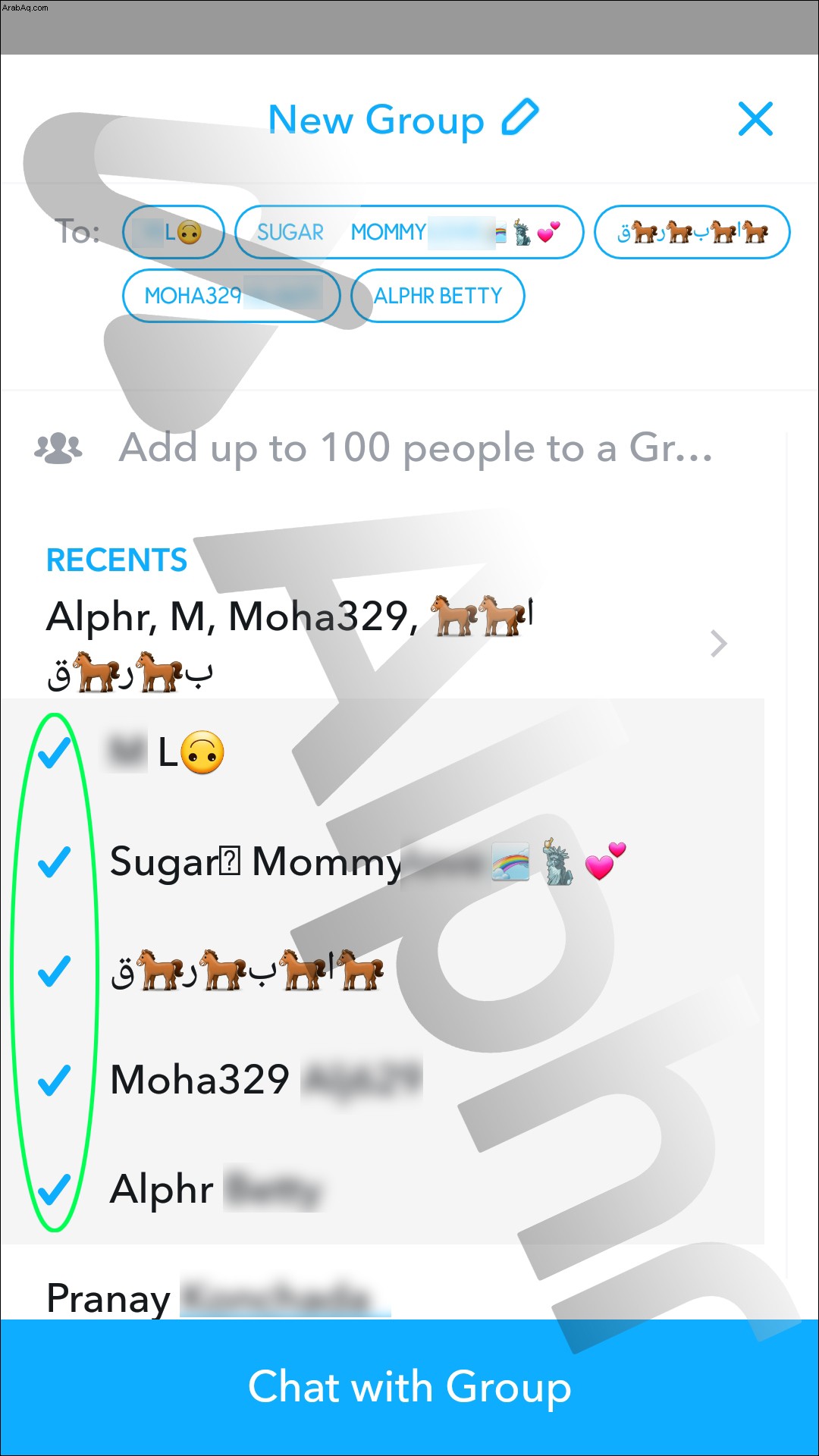
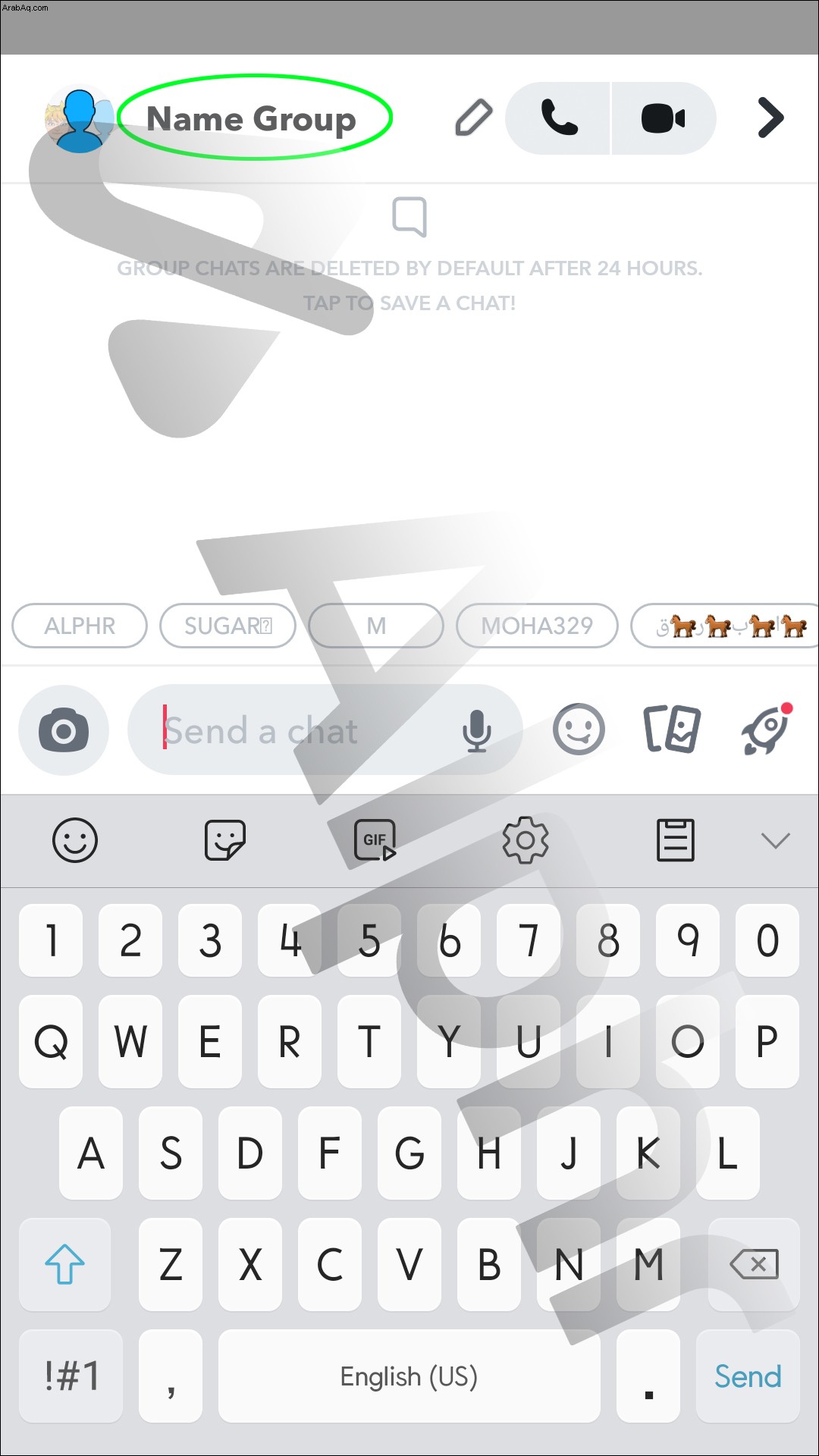
أو إذا كانت لديك مجموعة بالفعل وتريد إضافة شخص ما ، فإن الخطوات كالتالي:
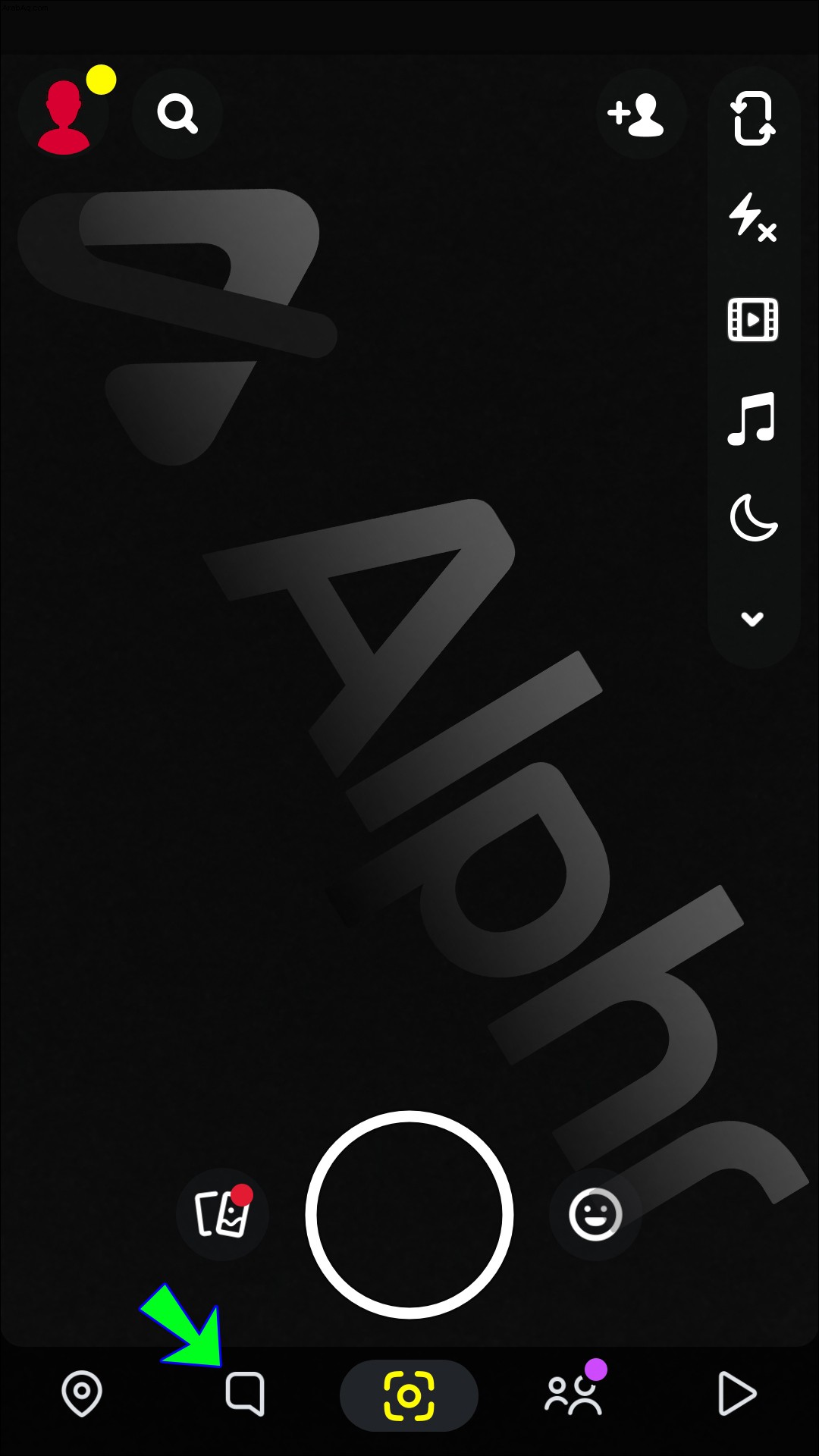
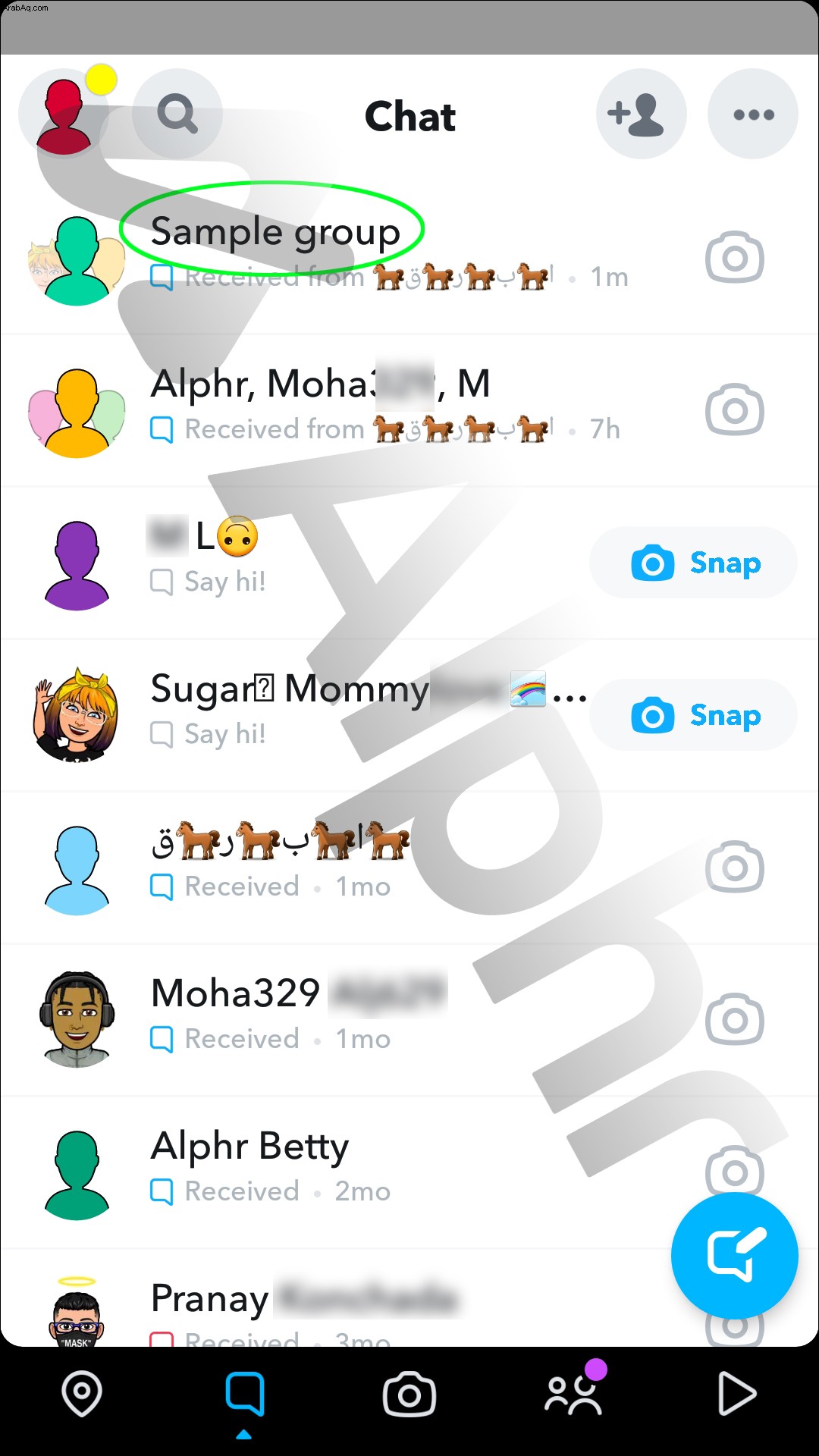
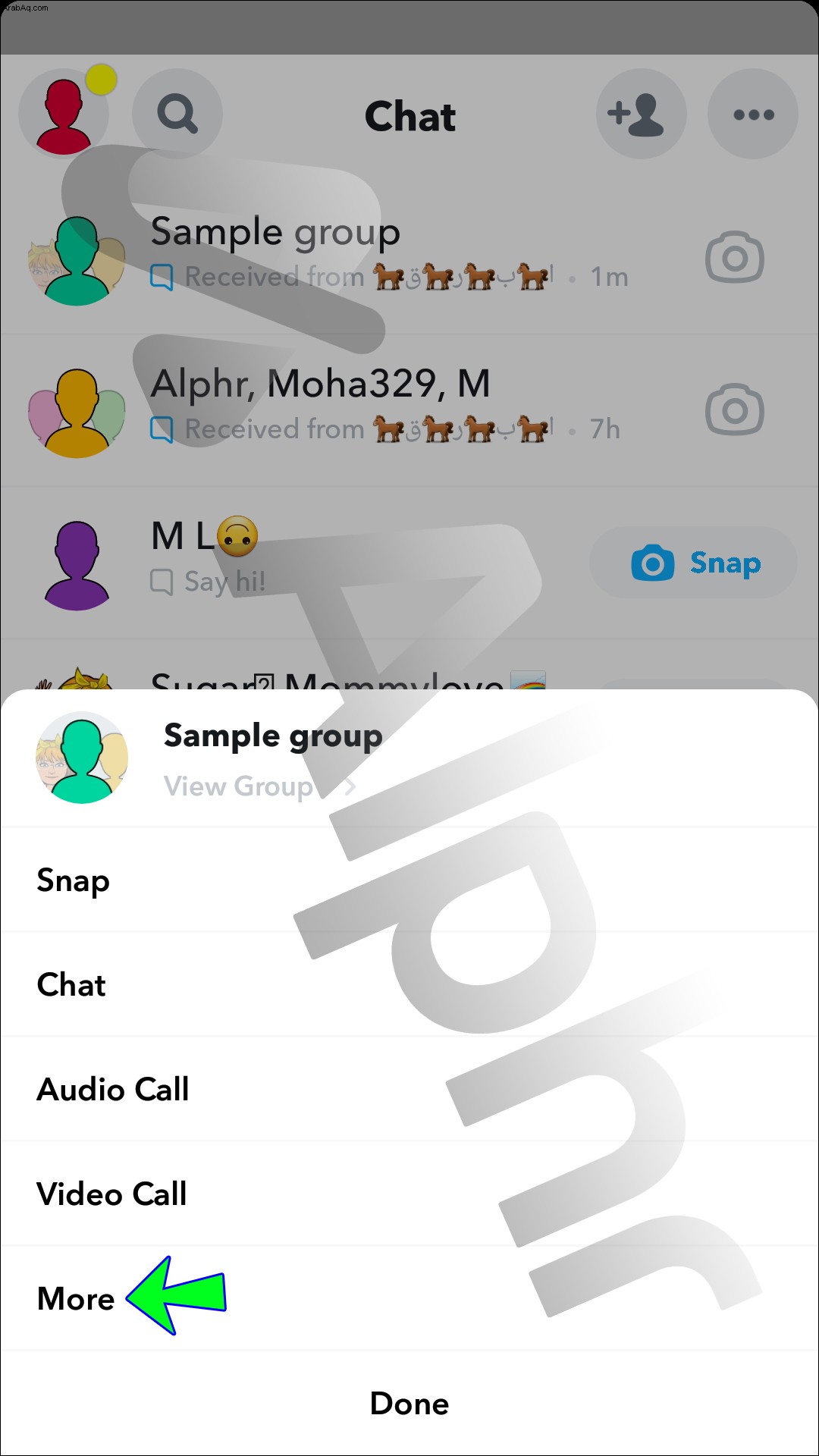
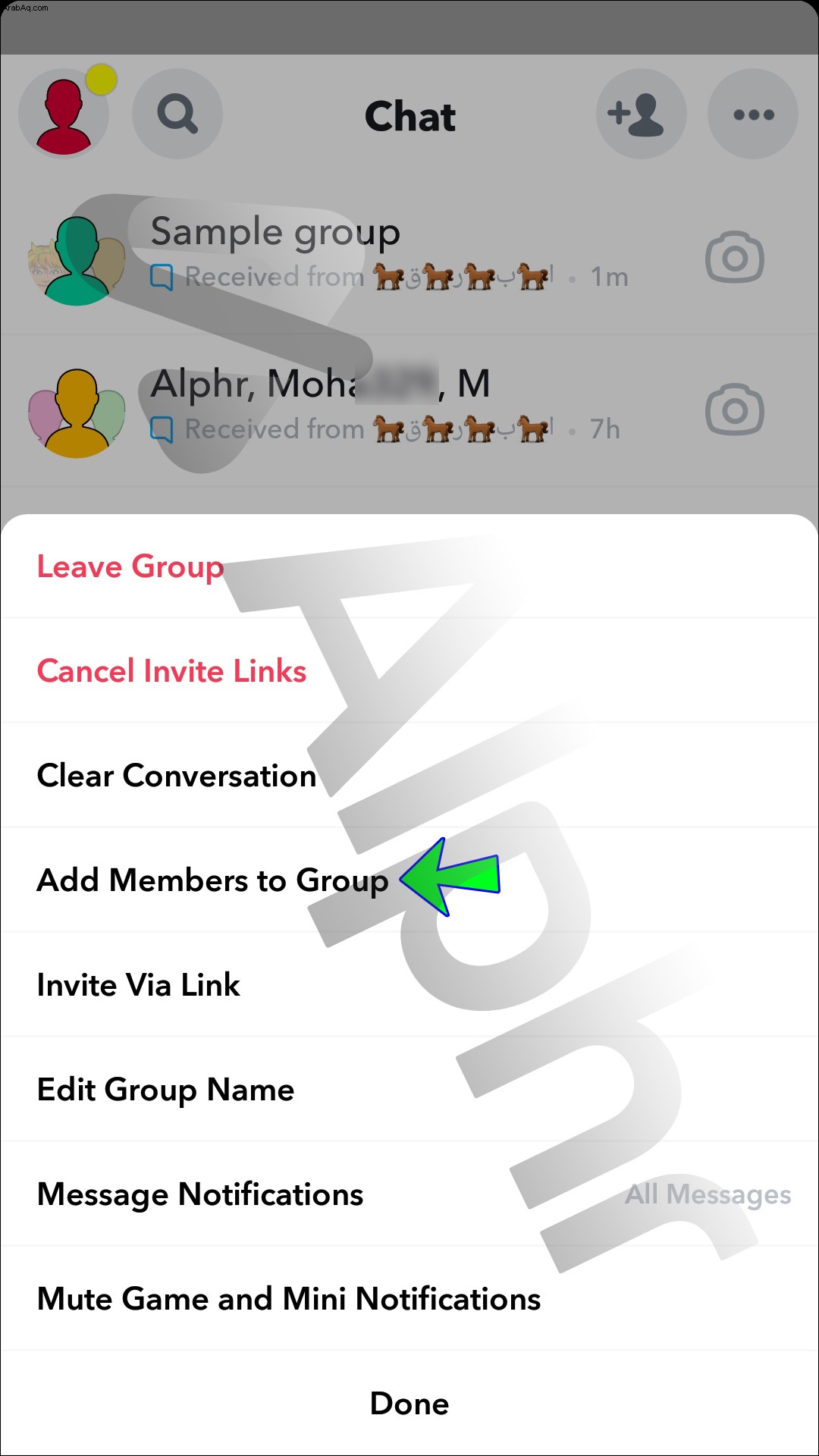
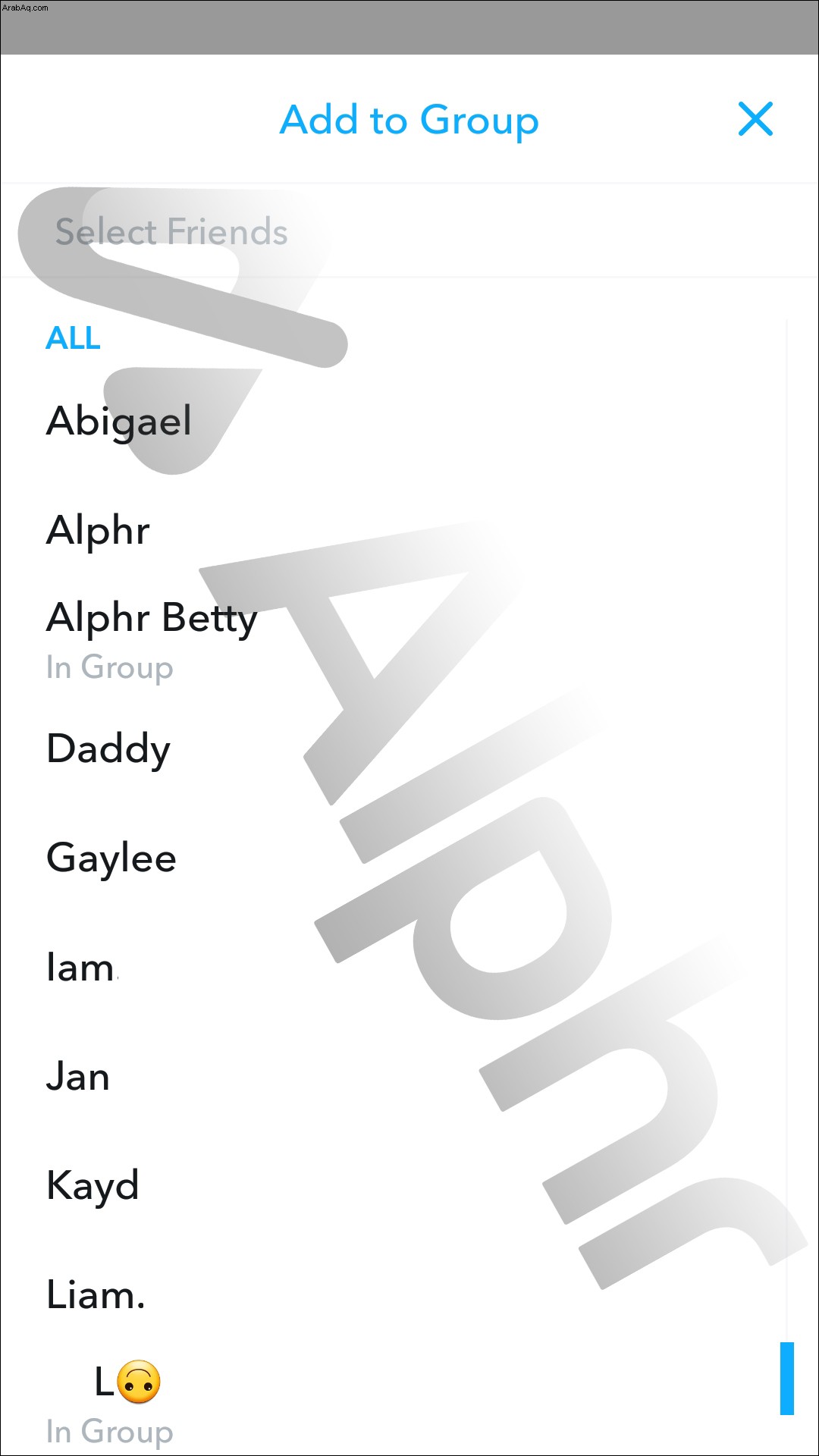
لا توجد أيضًا طريقة مباشرة لإزالة شخص من المجموعة. يمكنك فقط تجربة إحدى الأساليب المذكورة سابقًا مثل إنشاء مجموعة جديدة أو مطالبة المستخدم بالمغادرة أو انتظار انتهاء صلاحية المجموعة أو حظر المستخدم.
على iPad
نظرًا لأن أجهزة iPad و iPhone تستخدم نفس نظام التشغيل ، فإن تطبيق Snapchat مشابه لكلا الجهازين. لذلك ، تتشابه أيضًا خطوات إزالة الأشخاص وإضافتهم إلى المجموعات. فيما يلي خطوات إضافة شخص ما إلى مجموعة Snapchat جديدة باستخدام جهاز iPad:
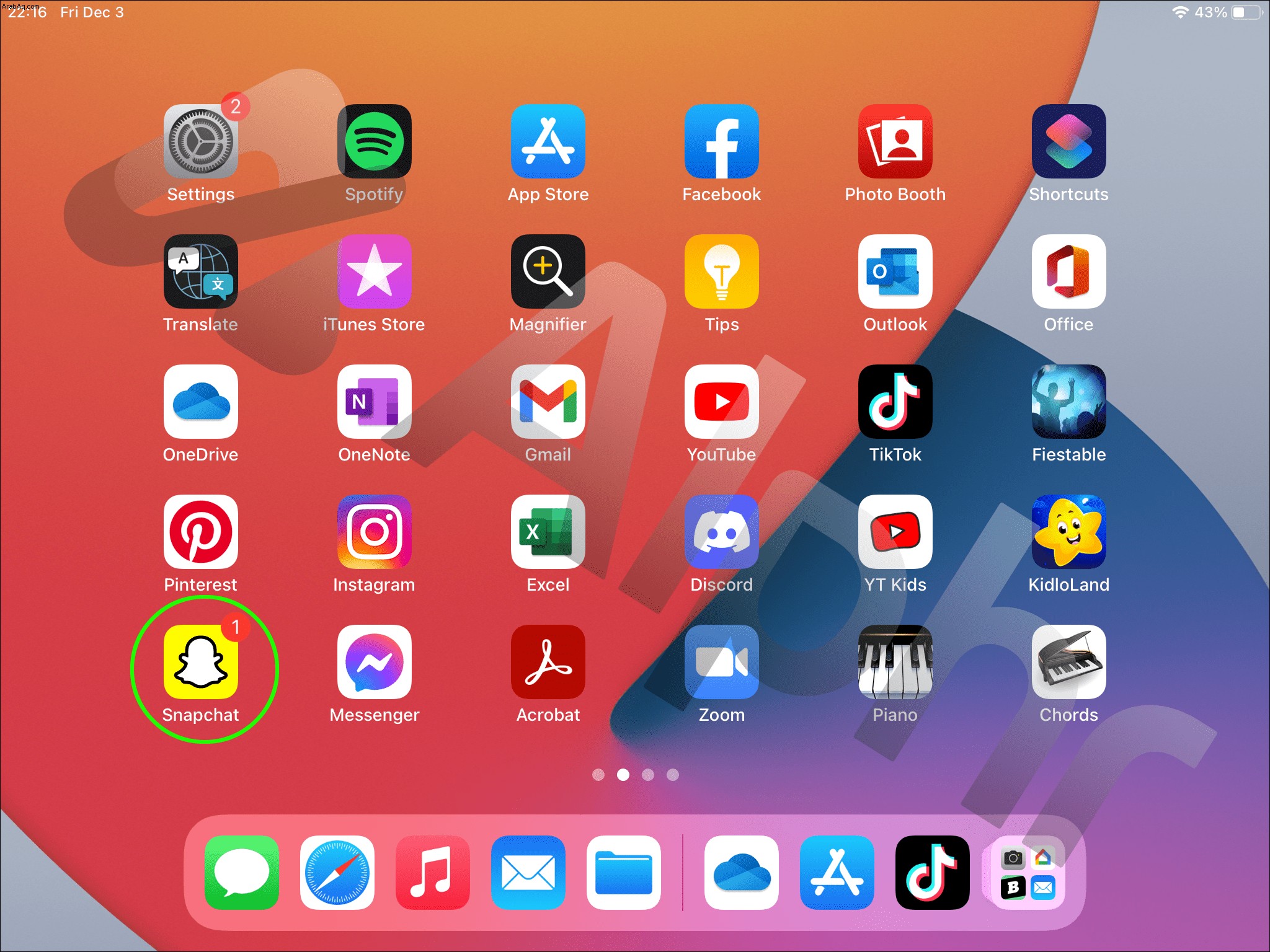
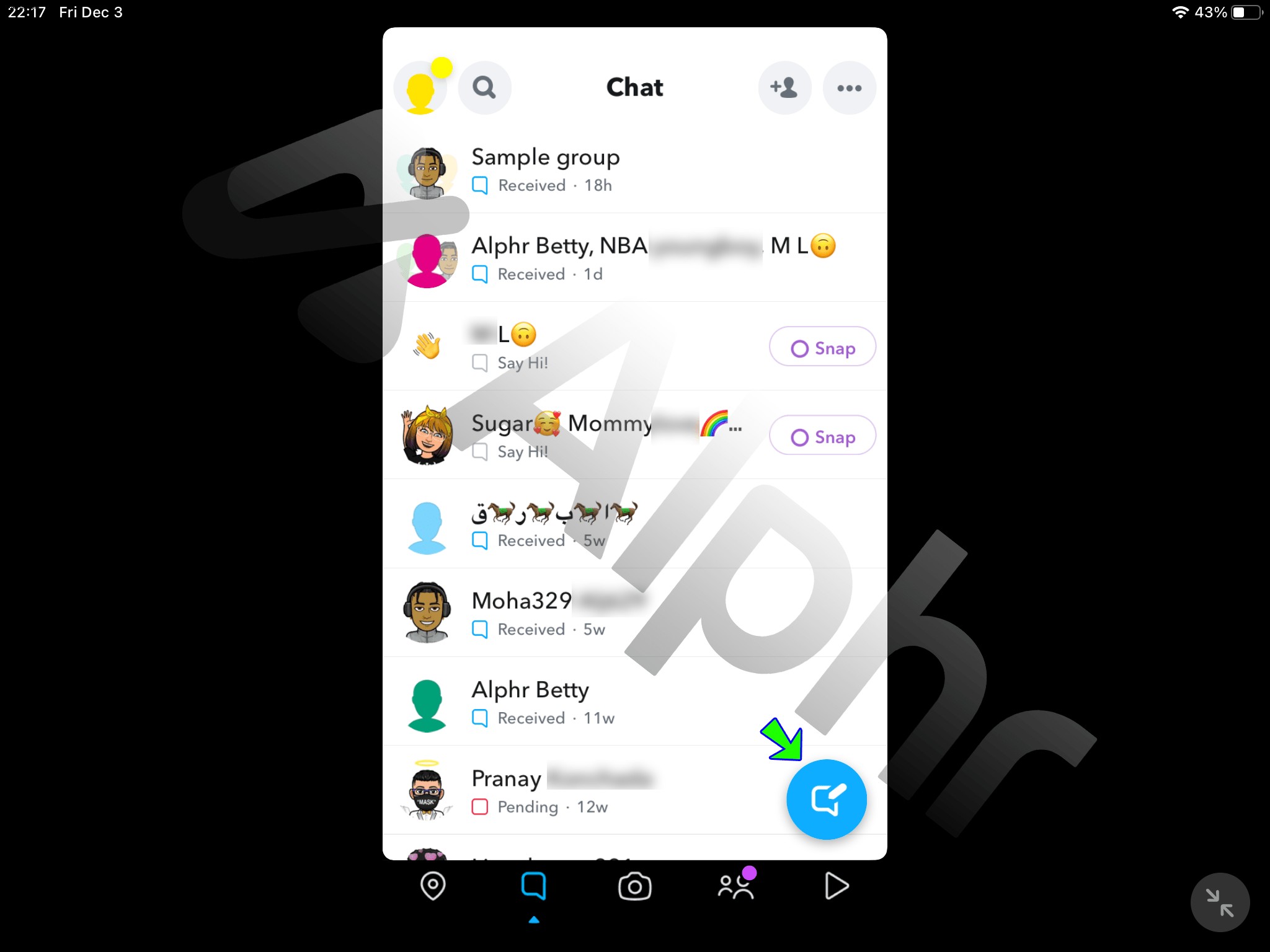
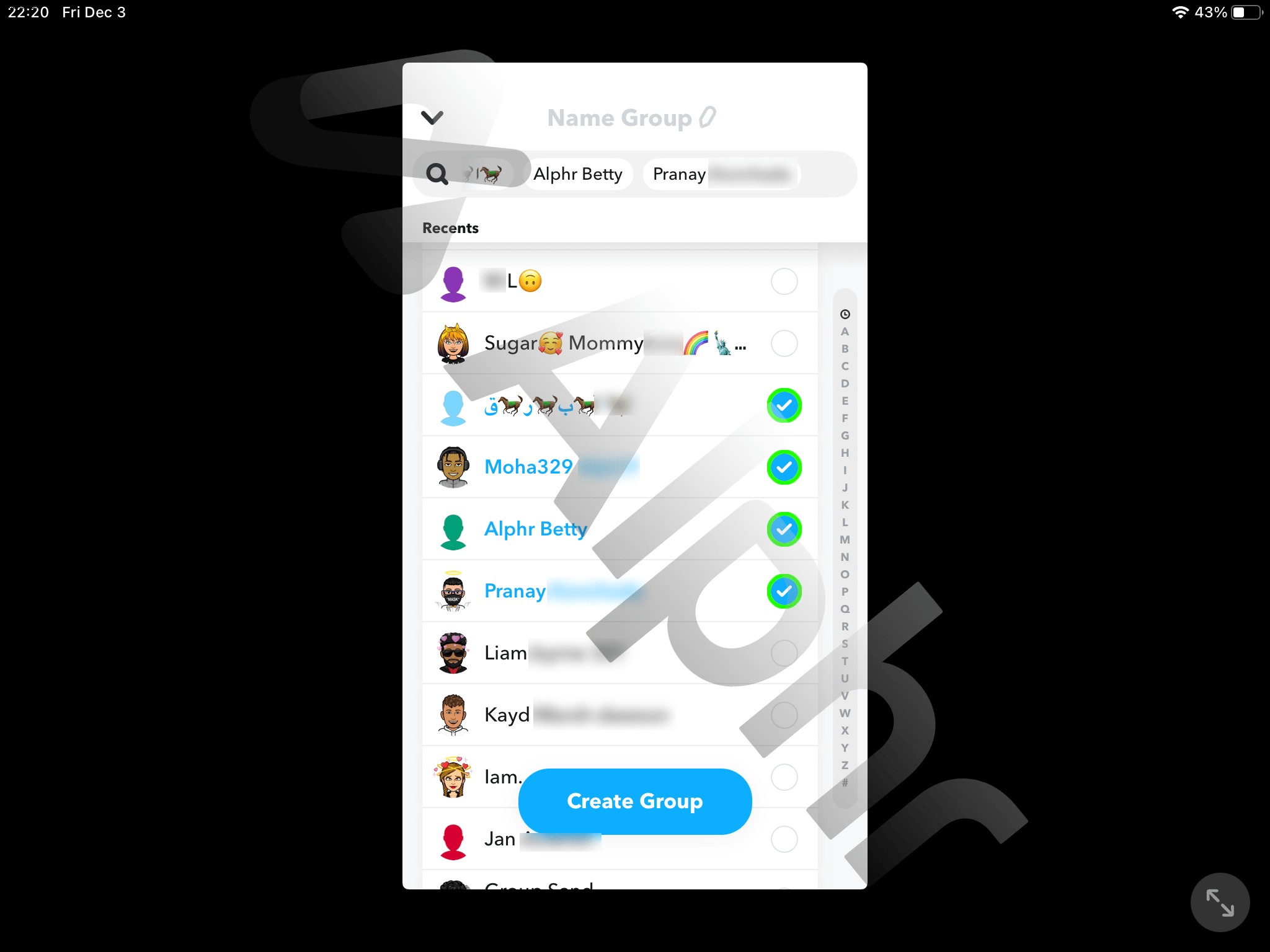
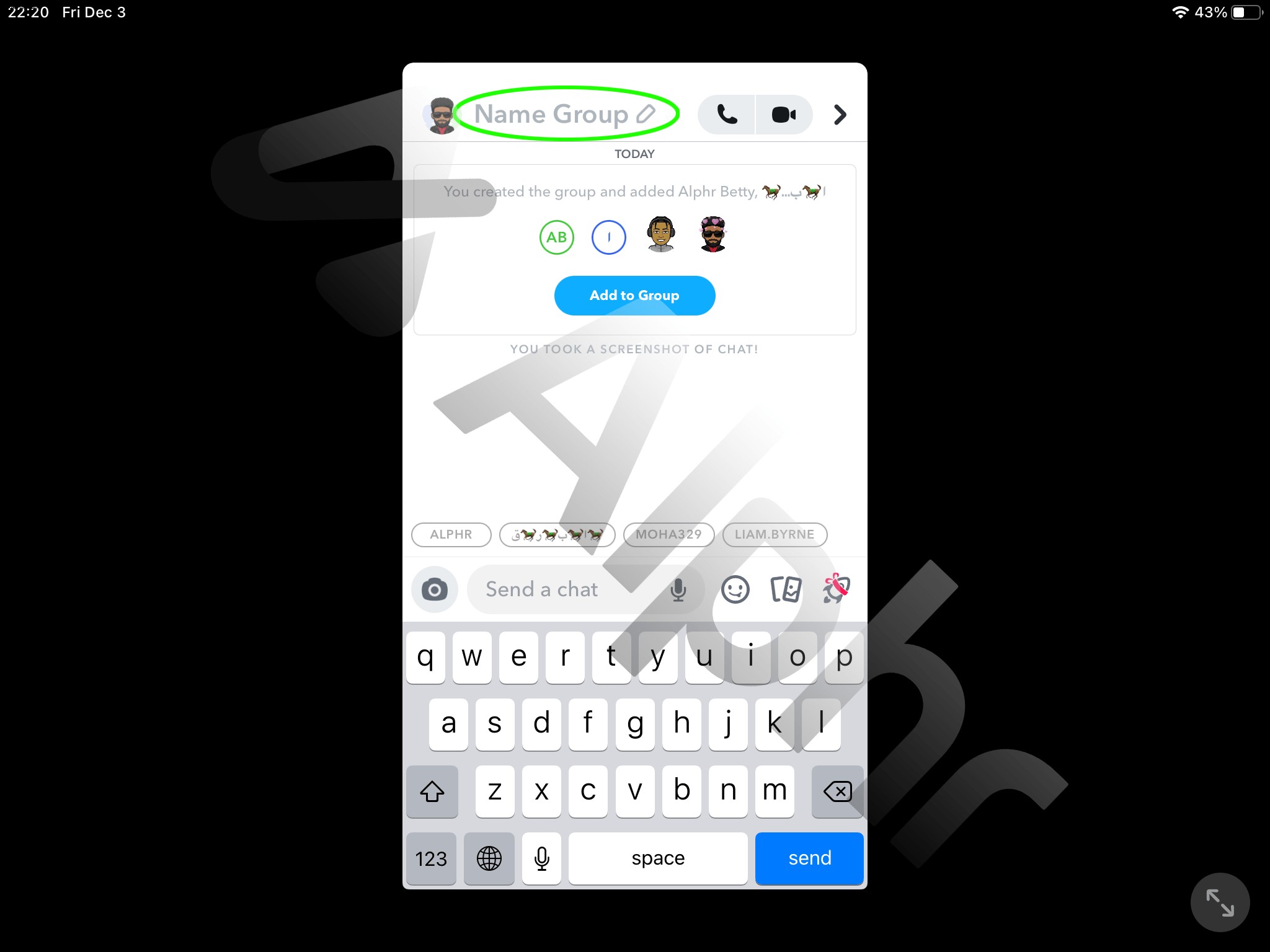
بدلاً من ذلك ، إذا كانت لديك مجموعة موجودة بالفعل وترغب في إضافة عضو آخر ، فاتبع الخطوات التالية:
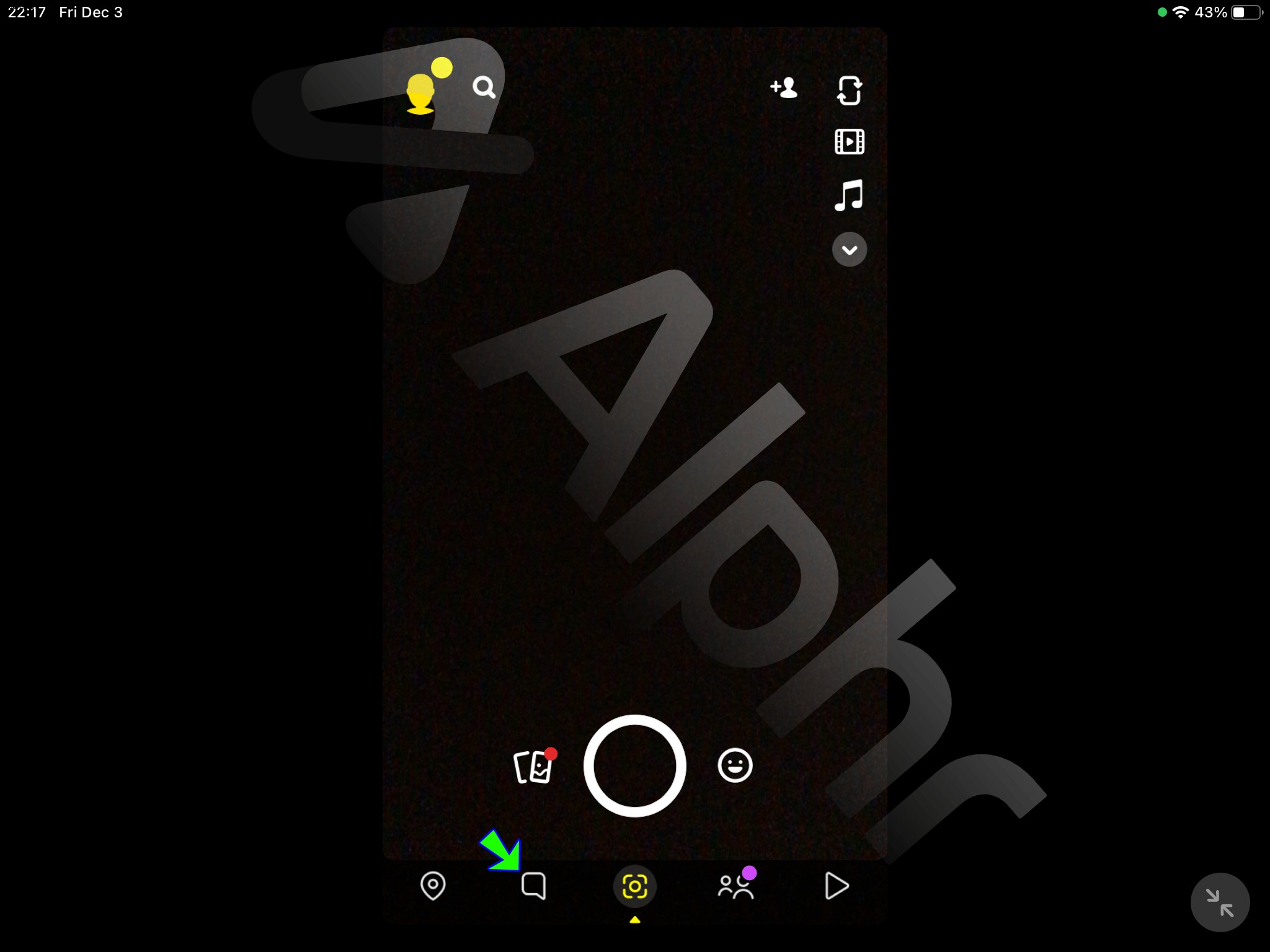
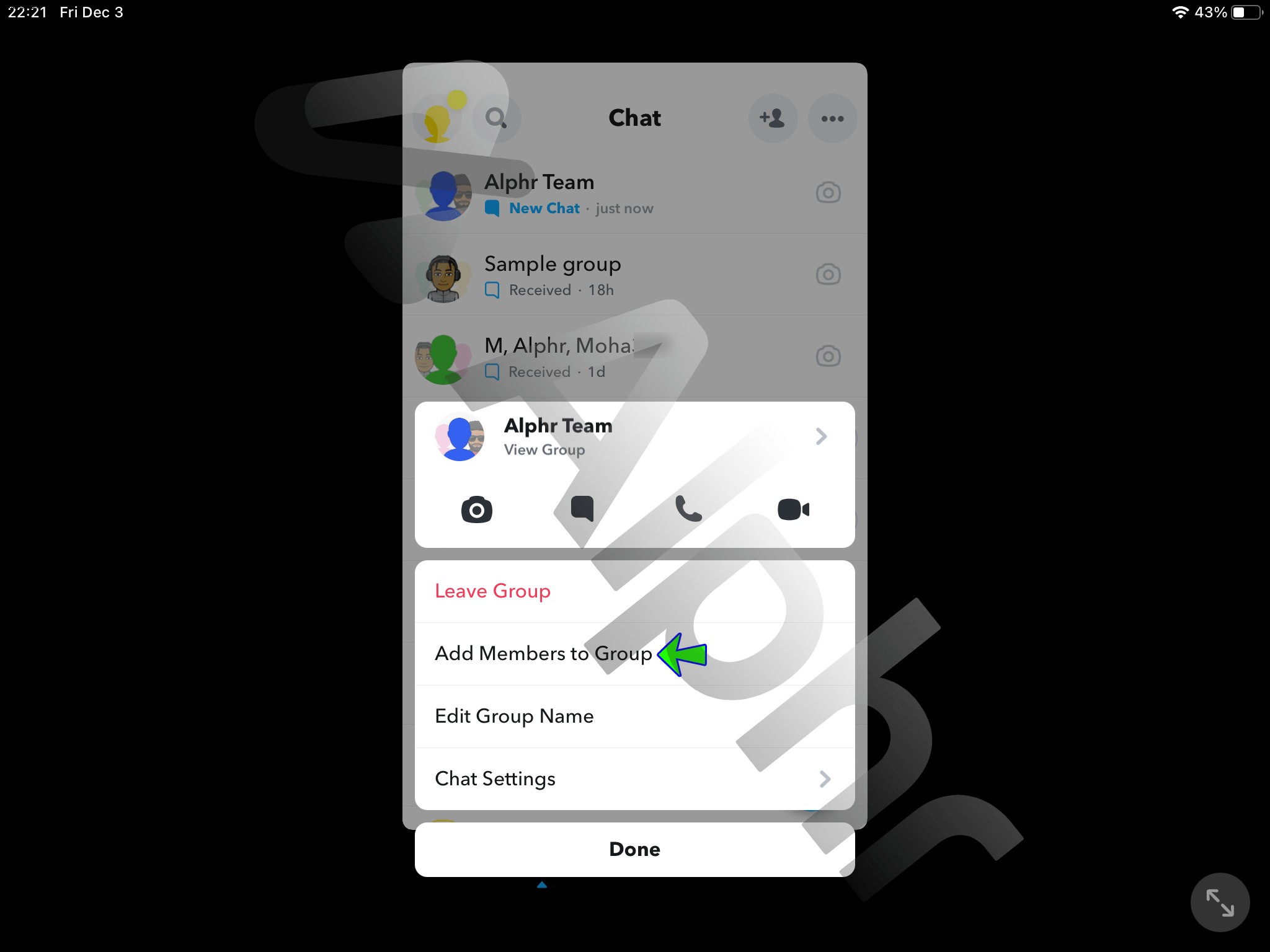
بالإضافة إلى ذلك ، لا توجد طريقة مباشرة للاستبعاد من مجموعة. يمكنك فقط تجربة أحد الأساليب المقترحة أعلاه ، مثل تكوين مجموعة جديدة ، أو طلب مغادرة المستخدم ، أو انتظار انتهاء صلاحية المجموعة ، أو حظر المستخدم.
على جهاز كمبيوتر
على الرغم من أن Snapchat مُحسّن للأجهزة المحمولة ، فقد اكتشف العديد من المستخدمين كيفية الوصول إليه من خلال جهاز الكمبيوتر.
لاستخدام Snapchat على جهاز كمبيوتر ، يجب عليك أولاً تنزيل محاكي Android. ينسخ محاكي Android نظام التشغيل Android ، مما يتيح لك تنزيل تطبيقات الجوال واستخدامها من متجر Google Play.
Bluestacks هو أفضل محاكي أندرويد معروف وربما الأفضل الذي يحاكي وظائف هاتف Android الفعلي. وبالتالي ، إليك كيفية تنزيل وتثبيت تطبيق Snapchat الرسمي لنظام التشغيل Windows باستخدام محاكي Bluestacks.
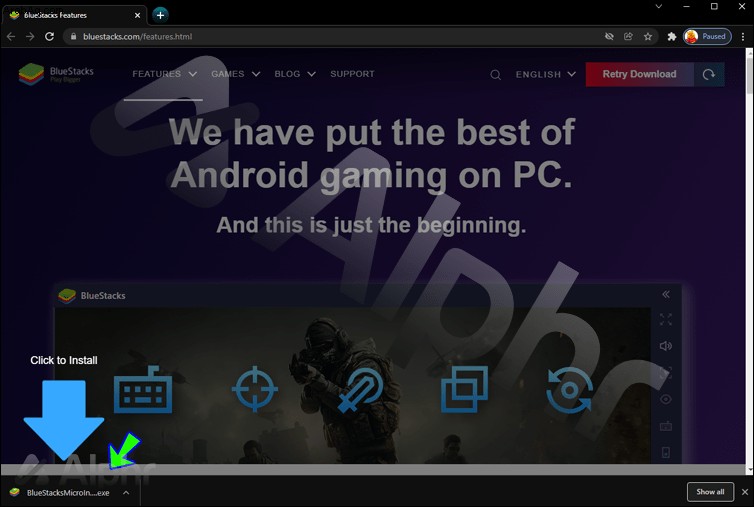
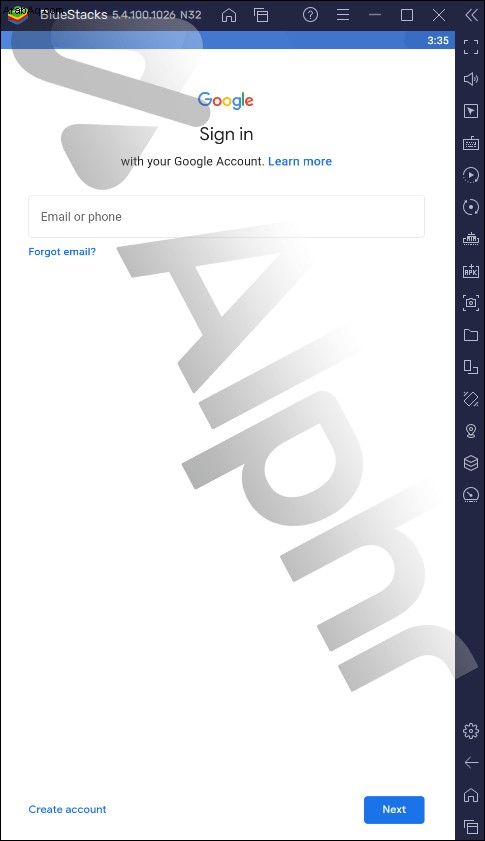
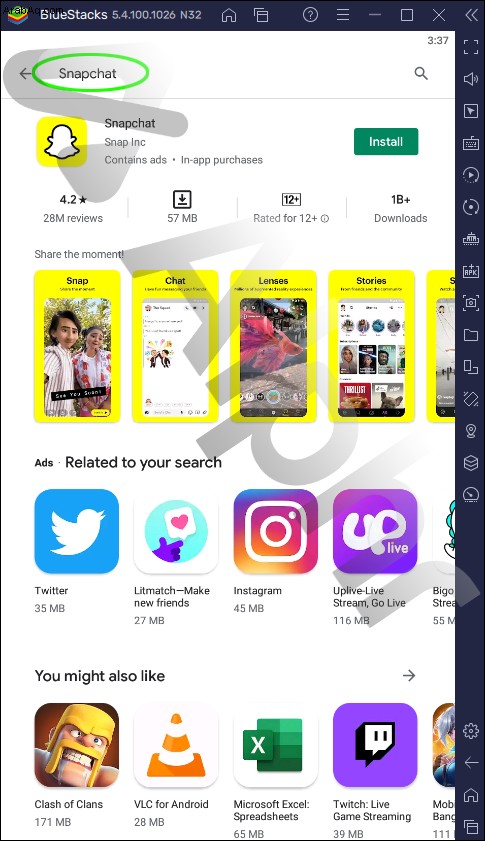
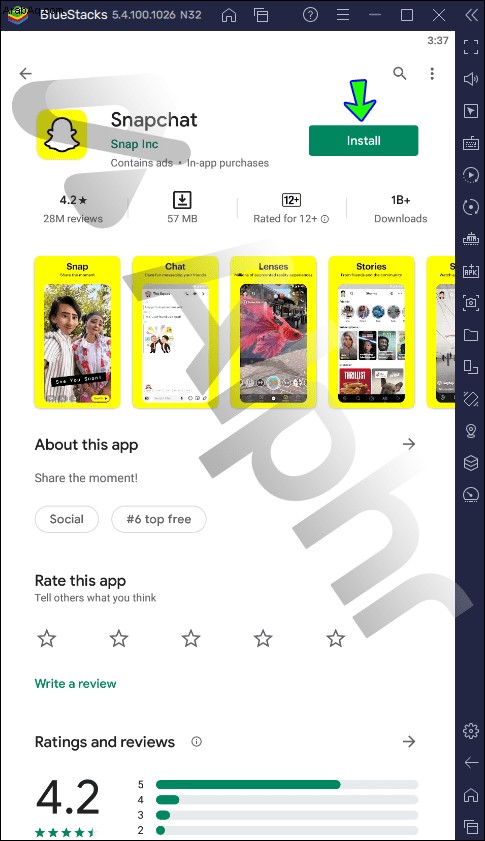
يجب عليك أولاً تسجيل الدخول إلى Snapchat ثم الوصول إلى نافذة الدردشة بنفس الطريقة التي تستخدمها على الهاتف. تشبه خطوات إضافة شخص ما إلى مجموعة جديدة من هنا فعل ذلك على جهاز Android.
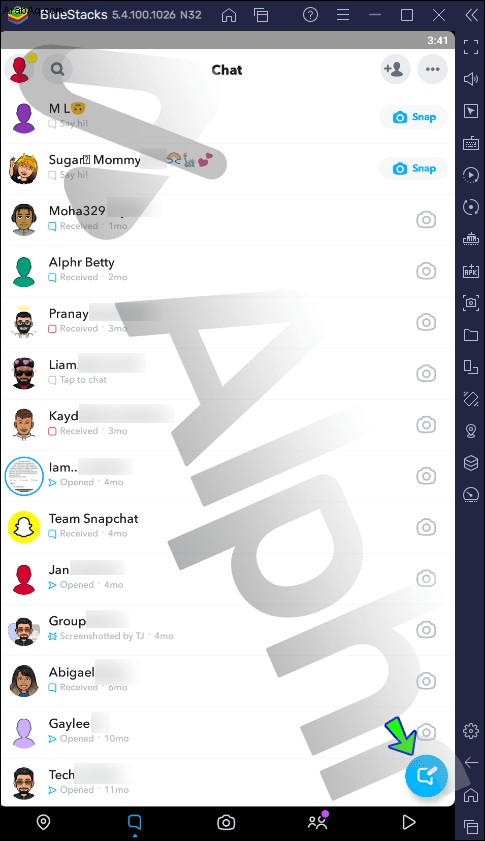
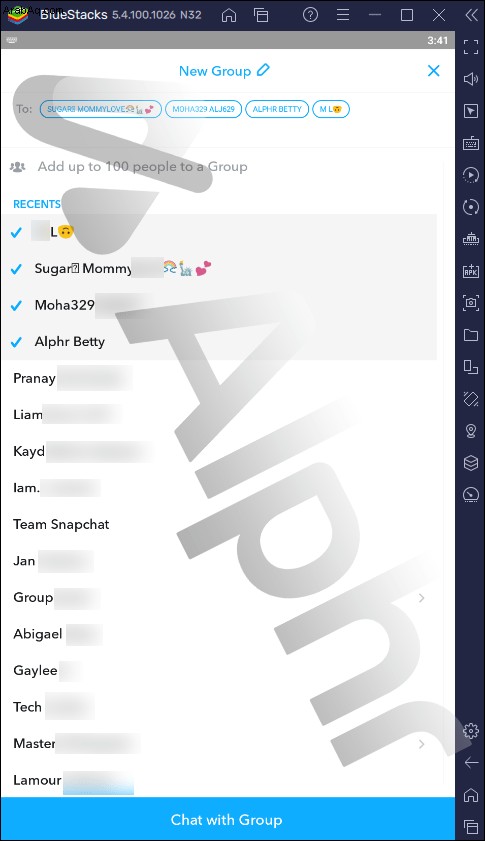
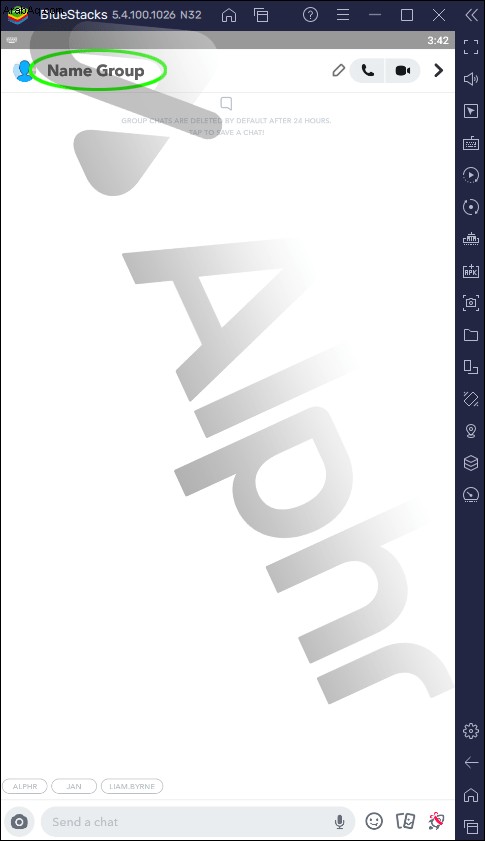
أو ، إذا كانت لديك مجموعة بالفعل وترغب في إضافة عضو آخر ، فتابع على النحو التالي:
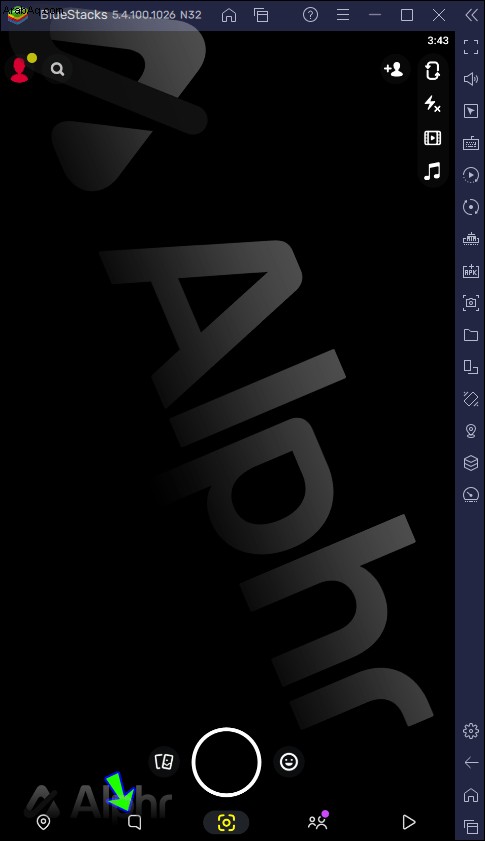
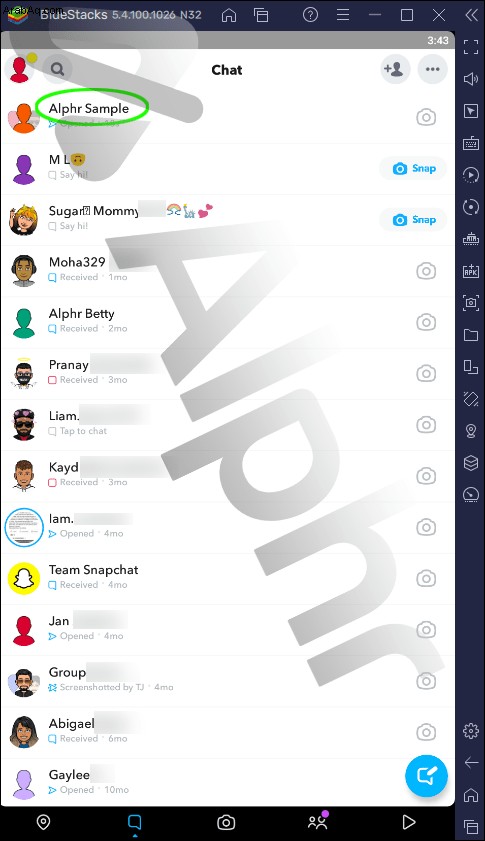
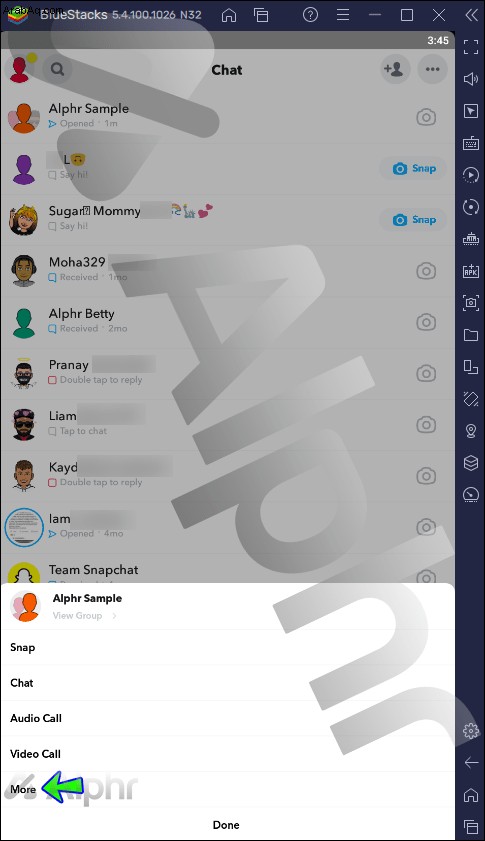
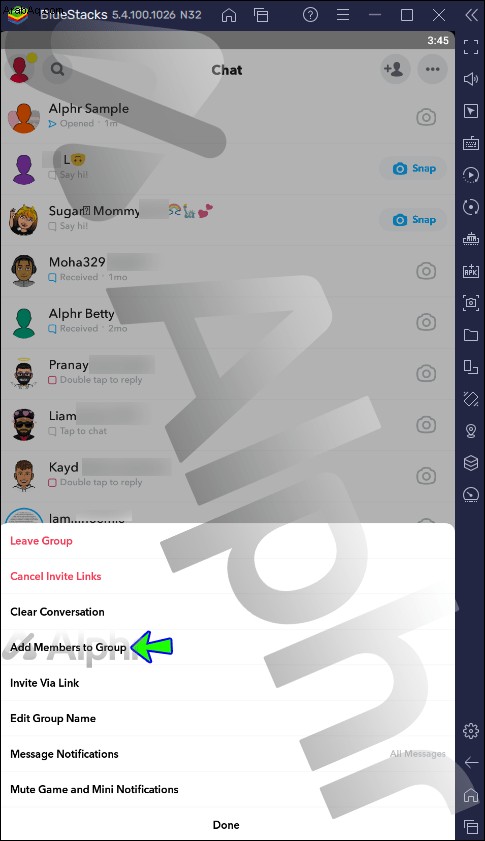
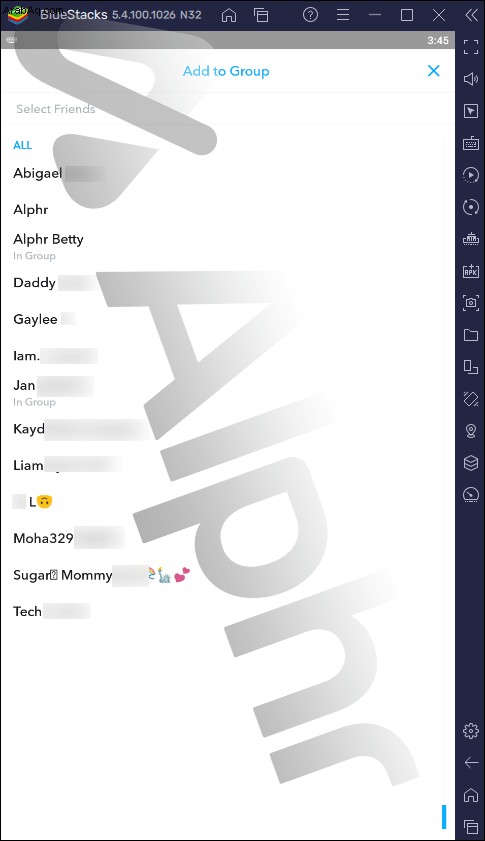
وبالمثل ، لا توجد تقنية مباشرة لإزالة أعضاء المجموعة. يمكنك استخدام إحدى الطرق المذكورة أعلاه ، مثل إنشاء مجموعة جديدة ، أو مطالبة المستخدم بالمغادرة ، أو انتظار انتهاء صلاحية المجموعة ، أو حظر المستخدم.
حافظ على أمان مجموعاتك
على الرغم من اختفاء اللقطات والدردشات بعد 24 ساعة ، ويتم إعلامك إذا قام شخص ما بتصوير الدردشة ، فكن حذرًا عند إضافة أعضاء إلى مجموعتك. في الأساس لأنه لا توجد طريقة مباشرة لإخراج شخص ما من مجموعة. فكر في من ترغب في رؤيتك ولقطات ودردشات أصدقائك الآخرين ومن تريد أن تكون قادرًا على إضافته إلى المحادثة.
إذا كان شخص ما مسيئًا أو حتى يهين المجموعة ويرفض المغادرة ، يمكن أن يكون أفضل حل هو حظر هذا المستخدم. يمكنك أيضًا الإبلاغ عن المستخدمين والرسائل.
هل لديك مجموعة سناب شات؟ هل تفضل الدردشات الجماعية أم الفردية؟ أخبرنا في قسم التعليقات!